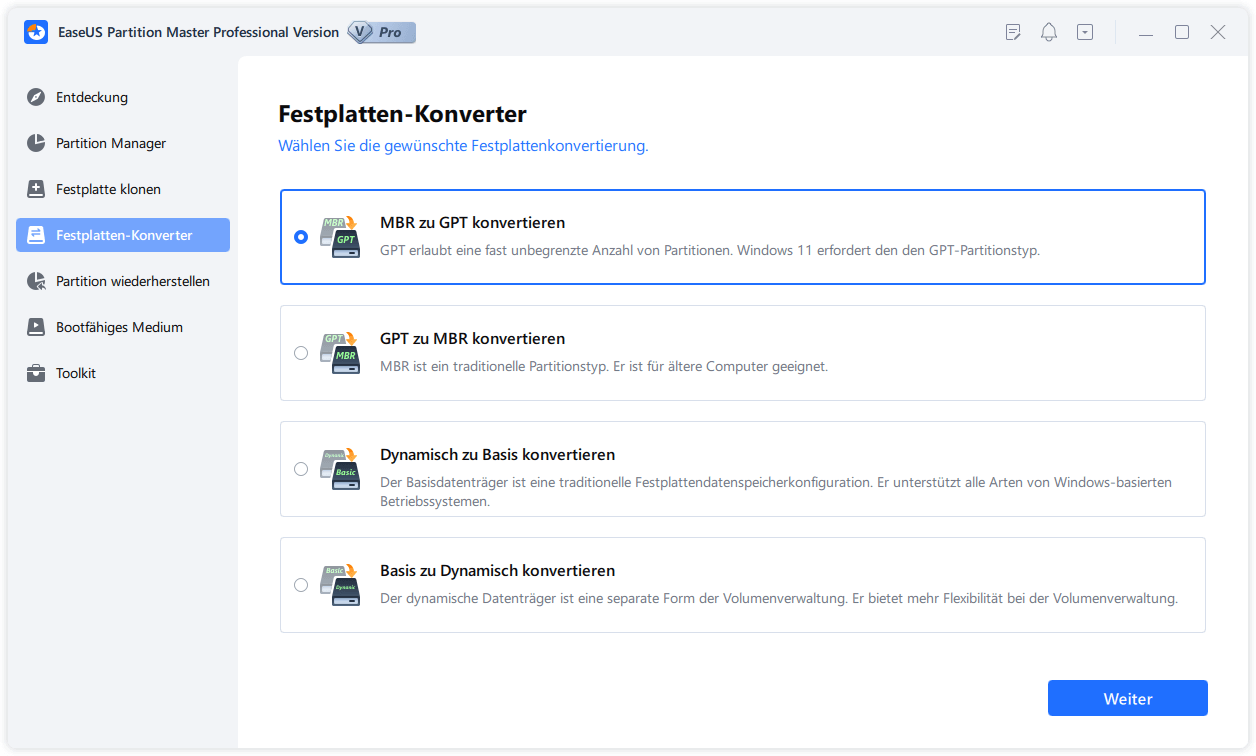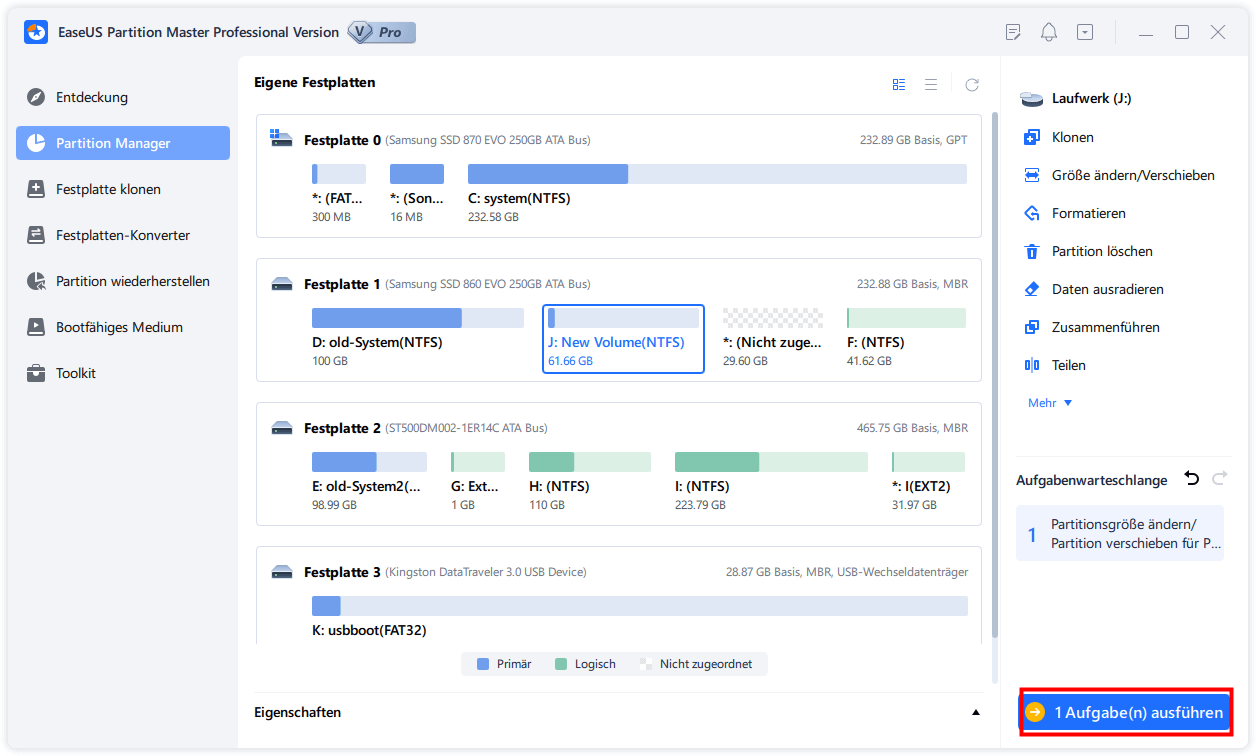![]() Hauptinhalt:
Hauptinhalt:
![]() Kundenbewertungen
Kundenbewertungen
Was ist MBR2GPT.exe? Wie kann man MBR2GPT verwenden, um MBR in GPT in Windows 10 V1703 und höheren Versionen zu konvertieren? EaseUS wird Sie auf diese Fragen in diesem Artikel führen; verpassen Sie nicht die Antworten.
Was ist MBR2GPT unter Windows 10/11
Was ist MBR2GPT.exe? MBR2GPT.exe ist ein integriertes Tool für Windows 10 v1703 und höher. MBR2GPT.exe kann eine Festplatte von Master Boot Record (MBR) in GUID Partition Table (GPT) konvertieren, ohne die Festplattendaten zu ändern oder zu löschen. Das Tool wird über die Windows PE-Eingabeaufforderung ausgeführt, aber Sie können auch die Option /allowFullOS verwenden, um es über das vollständige Windows 10-Betriebssystem (OS) auszuführen. Aber wo können Sie MBR2GPT finden? Keine Sorge, MBR2GPT.EXE befindet sich im Verzeichnis Windows\System32 auf Computern, auf denen Windows 10, Version 1703, oder spätere Versionen ausgeführt werden.
Mit dem MBR2GPT-Tool können Sie Ihre Festplattenpartitionen gut verwalten, wie zum Beispiel:
- 🔦Konvertieren Sie alle angeschlossenen MBR-formatierten Systemfestplatten in das GPT-Partitionsformat. Sie können mit diesem Tool keine Nicht-Systemfestplatten von MBR nach GPT konvertieren.
- ⌨️Converts Betriebssystemdatenträger, auf denen frühere Versionen von Windows 10 (z. B. die Versionen 1507, 1511 und 1607) installiert sind. Sie müssen das Tool jedoch beim Booten von Windows 10, Version 1703 oder späteren Versionen, ausführen und eine Offline-Konvertierung durchführen.
- Konvertieren Sie MBR-Datenträger mit BitLocker-verschlüsselten Volumes, wenn Sie den BitLocker-Schutz aufheben.
MBR2GPT.EXE ist ein sicheres und effektives Werkzeug, also wie sollten wir es benutzen? Lesen Sie den nächsten Abschnitt, aber bevor wir beginnen, müssen Sie die Voraussetzungen für die erfolgreiche Verwendung dieses Tools kennen:
- 🚩Die Festplatte verwendet derzeit den MBR.
- 🚩Es gibt eine Systempartition, die als aktiv eingestellt ist.
- 🚩Die Festplatte hat keine erweiterten/logischen Partitionen.
- Es gibt genügend Platz, der nicht von Partitionen belegt ist, um die primären und sekundären GPTs zu speichern:
- 16 KB + die ersten beiden Sektoren der Festplatte
- 16 KB + 1 Sektor am Ende des Datenträgers
- 🚩 Bis zu 3 primäre Partitionen in der MBR-Partitionstabelle.
- Der BCD-Speicher auf der Systempartition enthält den Standardeintrag für das Betriebssystem, der auf die Betriebssystempartition verweist.
- Die Volume-ID für jedes Volume, dem ein Laufwerksbuchstabe zugewiesen ist, kann abgerufen werden.
- Alle Partitionen auf dem Datenträger sind vom Typ MBR, der von Windows erkannt wird, oder haben eine Zuordnung, die mit der Befehlszeilenoption /map angegeben wurde.
Wenn eine dieser Prüfungen fehlschlägt, wird die Konvertierung unterbrochen und ein Fehler zurückgegeben.
Sie können auf die Schaltflächen unten klicken, um diesen Artikel zu teilen und mehr Benutzer über MBR2GPT zu informieren.
💡MBR2GPT zum Konvertieren von MBR in GPT verwenden
Um mit dem MBR2GPT-Tool einen MBR-Systemdatenträger in einen GPT-Datenträger in Windows 10 zu konvertieren, müssen Sie verschiedene mbr2gpt.exe-Befehlszeilen für verschiedene Situationen eingeben.
- Wenn Sie unter Windows PE arbeiten, sollten Sie Folgendes eingeben: mbr2gpt /convert /disk:n
- Wenn Sie in einer Umgebung mit vollständigem Betriebssystem arbeiten, sollten Sie Folgendes eingeben: mbr2gpt /convert /disk:n /allowfullOS
- Wichtig
-
1. Bevor Sie versuchen, eine Festplatte von MBR nach GPT zu konvertieren, vergewissern Sie sich, dass Ihr Computer UEFI-Booting unterstützt.
2. Nach der Konvertierung des Betriebssystems in GPT müssen Sie die Firmware so umkonfigurieren, dass sie im UEFI-Modus statt im Legacy-BIOS bootet.

Sehen Sie sich das Video von Microsoft Mechanics unten an, um mehr Details über die Verwendung von MBR2GPT zu erfahren:
MBR2GPT funktioniert in den meisten Fällen problemlos. Mit dem MBR2GPT-Tool in Windows 10 können Sie einen Windows 10-Computer sicher von einem Legacy-BIOS zu einer UEFI-Festplattenpartition konvertieren (Sie können das MBR2GPT-Tool nicht verwenden, um eine Nicht-System-Festplatte von MBR zu GPT zu konvertieren).
Wenn Ihr Datenträger jedoch die oben genannten Voraussetzungen nicht erfüllt, kann das Problem "Überprüfung des Datenträgerlayouts für Datenträger 0 fehlgeschlagen" oder "MBR2GPT.EXE funktioniert nicht mehr" auftreten.

Was sollten Sie also tun, um die fehlgeschlagene Validierung des MBR2GPT-Festplattenlayouts zu beheben? Sie können sich an ein zuverlässiges Drittanbieter-Tool wenden, EaseUS Partition Master.
Sichere Alternative zu MBR2GPT EXE unter Windows 10
Obwohl MBR2GPT sehr beliebt ist, sind die Schritte für den durchschnittlichen Benutzer zu kompliziert? Die Eingabe der Befehlszeile ist für Benutzer ohne Computererfahrung nicht einfach. Um dies zu vermeiden, empfehle ich Ihnen die Verwendung des vertrauenswürdigen EaseUS Partition Master. Es wurde für Windows-Benutzer entwickelt (freundlich für unerfahrene Benutzer) und ist ein guter Ersatz für das MBR2GPT-Tool von Windows 10. Es kann Ihnen helfen, System-/Datenträger sicher und schnell ohne Datenverlust von MBR nach GPT zu konvertieren. Laden Sie dieses Tool herunter und folgen Sie der einfachen Anleitung unten, um zu beginnen.
Schritt 1. Downloaden und starten Sie EaseUS Partition Master auf Ihrem Windows-Computer.
Schritt 2. Klicken Sie mit der rechten Maustaste auf die MBR-Festplatte, die Sie auf GPT konvertieren möchten, und wählen Sie "MBR zu GPT konvertieren" aus.
Schritt 3. Nach der Konvertierung können Sie auf "1 Aufgabe(n) ausführen" klicken, um die ausstehende Operation zu schauen. Klicken Sie anschließend auf "Anwenden", um die Konvertierung auszuführen.
EaseUS Partition Master ist das beste MBR zu GPT Festplattenkonvertierungstool, das das MBR2GPT-Tool von Windows 10 vollständig ersetzen kann. Und es ist einfacher zu bedienen, weshalb ich es empfehle. Neben der Konvertierung von MBR nach GPT gibt es weitere erweiterte Funktionen, die bei der Verwaltung Ihrer Festplatten helfen können:
- Wiederhergestellter MBR
- GPT in MBR umwandeln
- Dynamischen Datenträger in Basisdatenträger umwandeln
- Konvertieren von FAT32 zu NTFS oder umgekehrt
- MBR in GPT konvertieren ohne Datenverlust
Verpassen Sie dieses Tool nicht, wenn Sie MBR in GPT für Windows 10/11/8/7 konvertieren möchten.
Schlussfolgerung
In diesem Artikel stellen wir Ihnen MBR2GPT.exe im Detail vor, einschließlich seines Konzepts, seiner Einschränkungen, Funktionen und seiner Verwendung. Außerdem zeigen wir Ihnen, wie Sie MBR in GPT mit diesem Tool in Windows 10 v1703 konvertieren können. Wenn das MBR2GPT-Fehlerproblem auftritt oder die frühere Version von Windows dieses Tool nicht unterstützt, können Sie EaseUS Partition Master verwenden, um das Problem zu lösen.
Häufig gestellte Fragen zu MBR2GPT
Ich denke, Sie haben verstanden, was MBR2GPT ist, und gelernt, wie man dieses Tool benutzt. Hier habe ich einige weitere Fragen aufgelistet, über die Sie mehr erfahren können. Sehen Sie sie sich an.
1. Wie kann ich feststellen, ob mein BIOS MBR oder GPT ist?
Um zu überprüfen, ob Ihre Festplatte MBR oder GPT ist, können Sie die Datenträgerverwaltung verwenden. Starten Sie die Datenträgerverwaltung, klicken Sie mit der rechten Maustaste auf den Zieldatenträger (nicht die Partition) und wählen Sie t "Eigenschaften". Klicken Sie auf die Registerkarte "Datenträger" und markieren Sie das Feld "Partitionsstil". So erfahren Sie, ob Sie MBR oder GPT verwenden.
2. Wie lange braucht MBR2GPT, um MBR in GPT zu konvertieren?
Normalerweise ist die Konvertierung schnell und dauert nur ein paar Sekunden. Sie müssen nur mbr2gpt /convert /disk:[geben Sie hier die Nummer Ihrer Festplatte ein] /allowFullOS eingeben und die Eingabetaste drücken, um die Konvertierung zu starten.
3. Ist es sicher, MBR2GPT zu verwenden?
Natürlich ist es das. MBR2GPT ist ein sicheres und zuverlässiges Tool. Es ist nicht dazu gedacht, Datenverluste zu verursachen. Laut Microsoft kann es eine Festplatte ohne Datenverlust von MBR nach GPT konvertieren.